Việc dọn rác máy tính Win 10 thường xuyên là điều cần thiết để giữ cho máy tính của bạn hoạt động trơn tru và hiệu quả. Bài viết này sẽ hướng dẫn bạn cách dọn rác máy tính Win 10 một cách chi tiết và hiệu quả nhất.
 Dọn rác máy tính win 10
Dọn rác máy tính win 10
Tại Sao Cần Dọn Rác Máy Tính Win 10?
Theo thời gian, máy tính của bạn sẽ tích tụ rất nhiều file rác, bao gồm file tạm, file cache, lịch sử duyệt web và các file không cần thiết khác. Những file này chiếm dung lượng ổ cứng, làm chậm hiệu suất máy tính và thậm chí gây ra lỗi hệ thống.
Dọn rác máy tính Win 10 thường xuyên giúp:
- Giải phóng dung lượng ổ cứng: Loại bỏ các file rác không cần thiết giúp tạo thêm không gian lưu trữ cho các tệp tin quan trọng, phần mềm và ứng dụng.
- Tăng tốc máy tính: Giảm tải cho ổ cứng và hệ thống, giúp máy tính khởi động nhanh hơn, chạy mượt mà hơn và xử lý tác vụ nhanh chóng.
- Giảm thiểu lỗi hệ thống: Loại bỏ các file rác có thể gây xung đột phần mềm, giúp hệ thống hoạt động ổn định và ít gặp sự cố.
- Bảo vệ quyền riêng tư: Xóa lịch sử duyệt web, cookie và các tệp tin tạm thời giúp bảo vệ thông tin cá nhân của bạn khỏi bị đánh cắp.
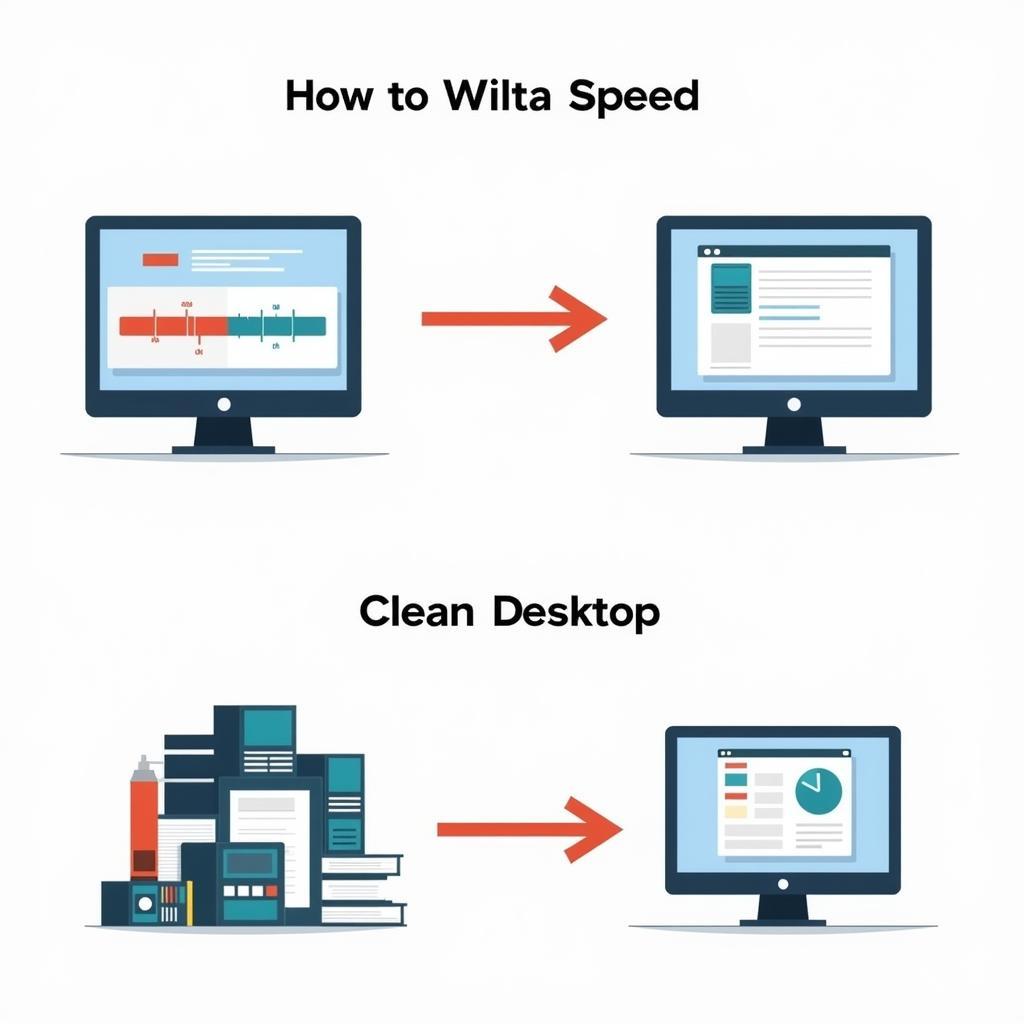 Tăng tốc máy tính
Tăng tốc máy tính
Cách Dọn Rác Máy Tính Win 10 Hiệu Quả
1. Sử Dụng Công Cụ Disk Cleanup
Disk Cleanup là công cụ tích hợp sẵn trong Windows 10 giúp bạn dọn dẹp các file rác phổ biến một cách dễ dàng.
- Bước 1: Mở Start Menu và gõ “Disk Cleanup” vào thanh tìm kiếm.
- Bước 2: Chọn ổ đĩa bạn muốn dọn dẹp (thường là ổ C:) và nhấn OK.
- Bước 3: Đánh dấu chọn vào các loại file bạn muốn xóa, ví dụ như “Temporary files”, “Downloaded Program Files”, “Recycle Bin”…
- Bước 4: Nhấn OK và xác nhận xóa file.
2. Xóa File Tạm Thời Bằng Storage Sense
Storage Sense là tính năng tự động dọn dẹp file rác trên Windows 10. Bạn có thể tùy chỉnh Storage Sense để tự động xóa file rác định kỳ.
- Bước 1: Mở Settings > System > Storage.
- Bước 2: Bật Storage Sense và nhấn vào Configure Storage Sense or run it now.
- Bước 3: Chọn tần suất dọn dẹp (hàng ngày, hàng tuần, hàng tháng), loại file muốn xóa và vị trí lưu trữ muốn dọn dẹp.
3. Gỡ Cài Đặt Ứng Dụng Không Cần Thiết
Các ứng dụng không sử dụng chiếm dung lượng ổ cứng đáng kể. Hãy gỡ cài đặt những ứng dụng bạn không còn dùng đến.
- Bước 1: Mở Settings > Apps > Apps & features.
- Bước 2: Chọn ứng dụng bạn muốn gỡ cài đặt và nhấn Uninstall.
4. Sử Dụng Phần Mềm Dọn Rác Bên Thứ Ba
Có rất nhiều phần mềm dọn rác máy tính miễn phí và trả phí hiệu quả như CCleaner, Wise Disk Cleaner, Glary Utilities…
Lưu ý: Nên lựa chọn phần mềm uy tín từ nhà phát triển đáng tin cậy để tránh rủi ro về bảo mật và hiệu suất.
Kết Luận
Dọn rác máy tính Win 10 là việc làm cần thiết để duy trì hiệu suất và sự ổn định cho máy tính. Bằng cách thực hiện các bước đơn giản trong bài viết, bạn có thể dễ dàng dọn dẹp máy tính của mình và tận hưởng trải nghiệm mượt mà hơn.
Câu Hỏi Thường Gặp
1. Nên dọn rác máy tính Win 10 bao lâu một lần?
Bạn nên dọn rác máy tính Win 10 ít nhất 1 lần/tháng. Nếu bạn thường xuyên sử dụng máy tính và tải xuống nhiều file, bạn có thể dọn dẹp thường xuyên hơn, ví dụ như 1 lần/tuần.
2. Có nên xóa tất cả các file tạm thời?
Bạn có thể xóa hầu hết các file tạm thời mà không ảnh hưởng đến hệ thống. Tuy nhiên, hãy cẩn thận khi xóa file trong thư mục “Prefetch” vì nó có thể làm chậm quá trình khởi động ứng dụng.
3. Làm cách nào để biết máy tính của tôi có cần dọn rác hay không?
Nếu máy tính của bạn chạy chậm, thường xuyên bị đơ, hết dung lượng ổ cứng hoặc gặp lỗi hệ thống, đó là lúc bạn nên dọn rác.
4. Sử dụng phần mềm dọn rác có an toàn không?
Sử dụng phần mềm dọn rác từ nhà phát triển uy tín an toàn cho máy tính. Tuy nhiên, hãy cẩn thận khi lựa chọn và sử dụng các tính năng của phần mềm để tránh vô tình xóa nhầm dữ liệu quan trọng.
5. Ngoài dọn rác, tôi nên làm gì để máy tính hoạt động tốt hơn?
Bạn có thể tham khảo các bài viết về màn hình máy tính bị sọc dọc, máy chạy bộ giá rẻ trên trang web của chúng tôi để biết thêm thông tin hữu ích.
Bạn cần hỗ trợ?
Hãy liên hệ Số Điện Thoại: 0373298888, Email: [email protected] Hoặc đến địa chỉ: 86 Cầu Giấy, Hà Nội. Chúng tôi có đội ngũ chăm sóc khách hàng 24/7.


